LG LMV600EA User manual [zh]
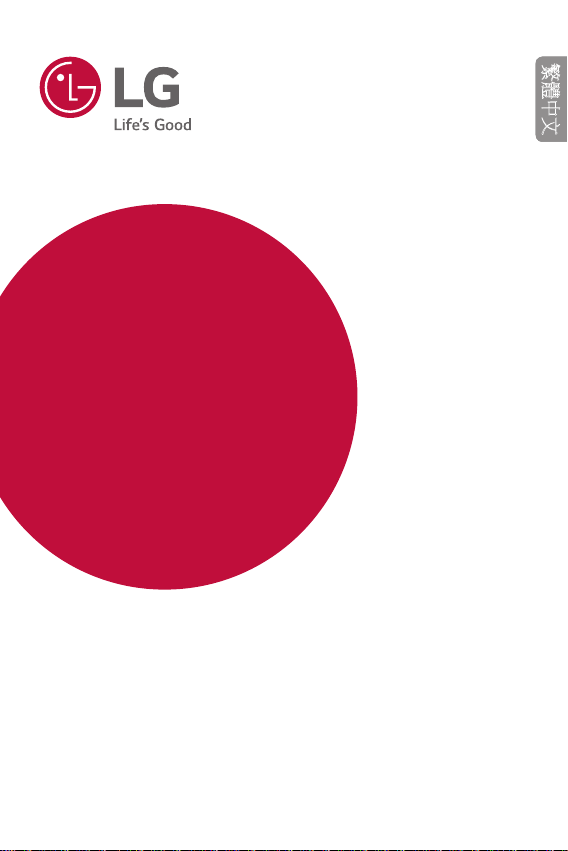
使用者指南
LM-V600EA
繁體中文
Copyright ©2020 LG Electronics Inc. All rights reserved.
MFL71708806 (1.0)
www.lg.com
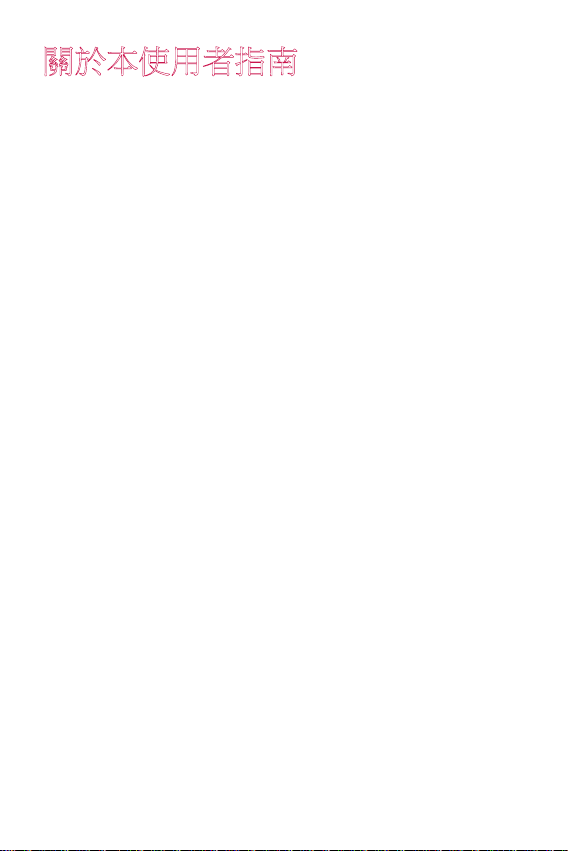
繁體中文
關於本使用者指南
感謝您選擇這項 LG 產品。在首次使用裝置之前,請先仔細閱
讀本使用者指南,以確保使用上的安全性與適當性。
• 務必使用正版 LG 配件。所提供的項目僅適合用於此裝
置,且可能與其他裝置不相容。
• 描述是基於裝置預設設定。
• 裝置上的預設應用程式會隨時更新,並且對這些應用程式
的支援可能會撤銷,恕不另行通知。若您對裝置上提供的
應用程式有任何問題,請聯絡 LG 客服中心。對於使用者
安裝的應用程式,請聯絡相關的服務供應商。
• 修改裝置的作業系統或從非官方來源安裝軟體可能會損壞
裝置,並導致數據毀損或資料遺失。這類動作會違反 LG
授權協議並讓您的保固作廢。
• 某些內容和插圖可能與您的裝置不同 (視區域、服務提供
商、軟體版本或作業系統版本而定),並會隨時變更,恕不
另行通知。
• 軟體、音訊、待機畫面、圖片及其他裝置供應的媒體授權
為有限使用。若您為了商業或其他目的擷取並使用這些材
料,您可能會侵犯著作權法。作為使用者,您對於非法使
用媒體需負全責。
• 數據服務可能會產生額外費用,例如傳送訊息、上傳、下
載、自動同步和位置服務。若要避免額外費用,請選擇適
合您需求的數據傳輸方案。請聯絡您的服務供應商以獲得
其他詳細資訊。
1
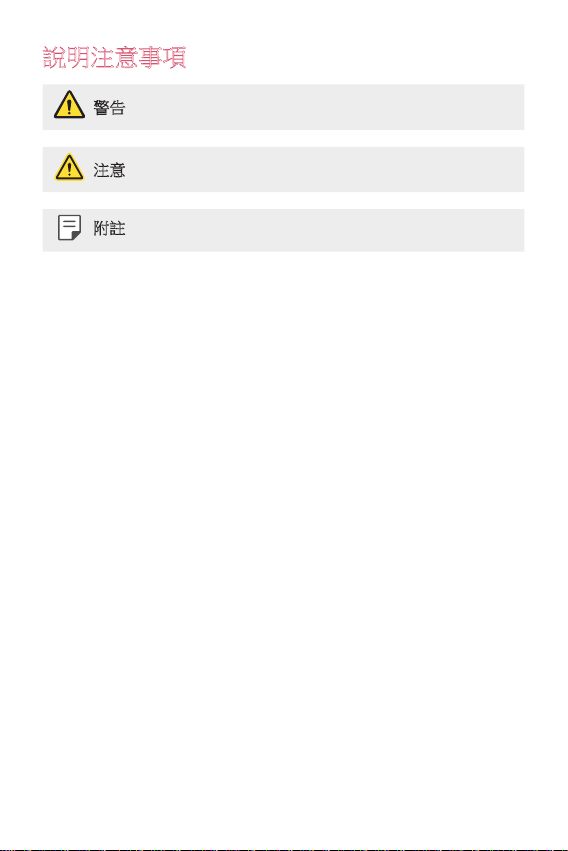
說明注意事項
警告:會導致使用者和第三方受傷的情況。
注意:可能會導致裝置小幅受損或損壞的情況。
附註:注意事項或其他資訊。
關於本使用者指南
2
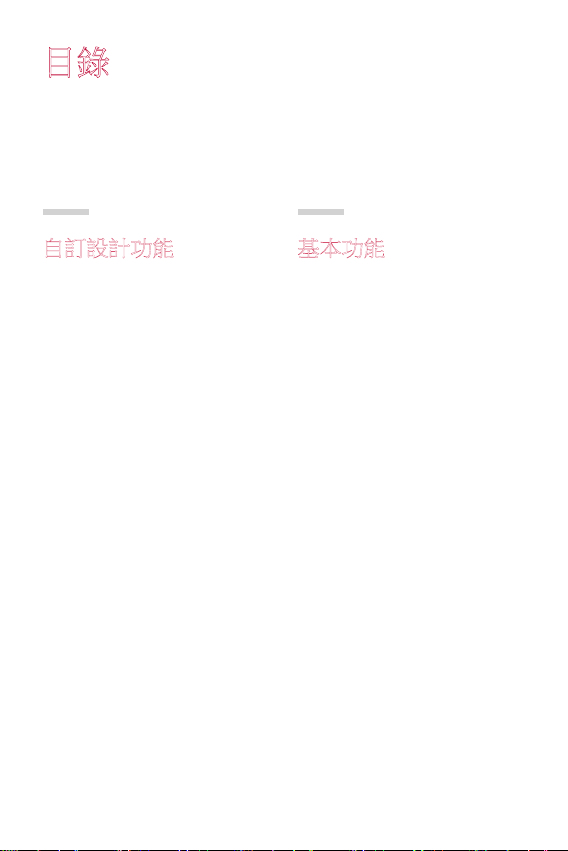
目錄
6 安全高效率使用準則
01
自訂設計功能
15 相機功能
20 錄音功能
23 Google Assistant 概覽
25 指紋辨識
29 多工功能
34 AOD (always-on display)
35 防水特性備註
02
基本功能
38 產品元件和配件
39 裝置概覽
43 了解立體聲耳機
44 開啟或關閉電源
45 安裝 SIM 卡
48 插入記憶卡
49 取出記憶卡
49 電池
53 觸控式螢幕
56 主頁螢幕
65 螢幕鎖定
68 記憶卡加密
69 螢幕截圖
70 輸入文字
77 內容共享
79 勿干擾
3
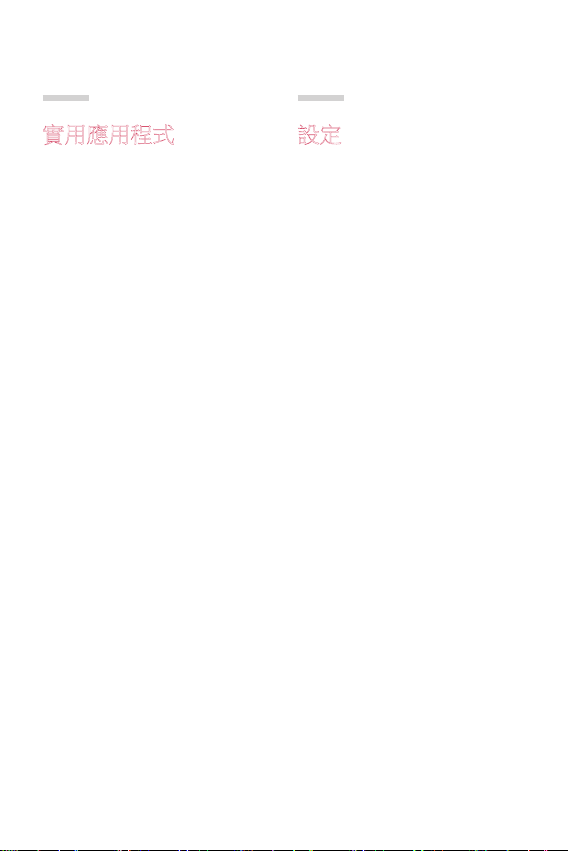
03
04
實用應用程式
81 安裝及解除安裝應用程式
83 應用程式捷徑
84 手機
88 訊息
89 相機
109 媒體匣
115 聯絡人
118 QuickMemo+
121 時鐘
123 音樂
124 遊戲啟動器
124 計算機
124 ThinQ
125 LG Health
127 HD 錄音機
129 Smart Doctor
129 LG Mobile Switch
129 應用程式垃圾筒
130 SmartWorld
131 RemoteCall Service
131 區域廣播
132 Google 應用程式
設定
136 設定
136 網路和網際網路
143 已連接裝置
147 聲音
148 通知
149 顯示
150 待機畫面 & 主題
151 鎖定螢幕與安全
153 隱私權
154 位置
154 擴展
159 應用程式
159 電池
160 儲存裝置
160 帳戶
160 數位健康與家長監護
161 Google
161 系統
165 協助工具
目錄
4
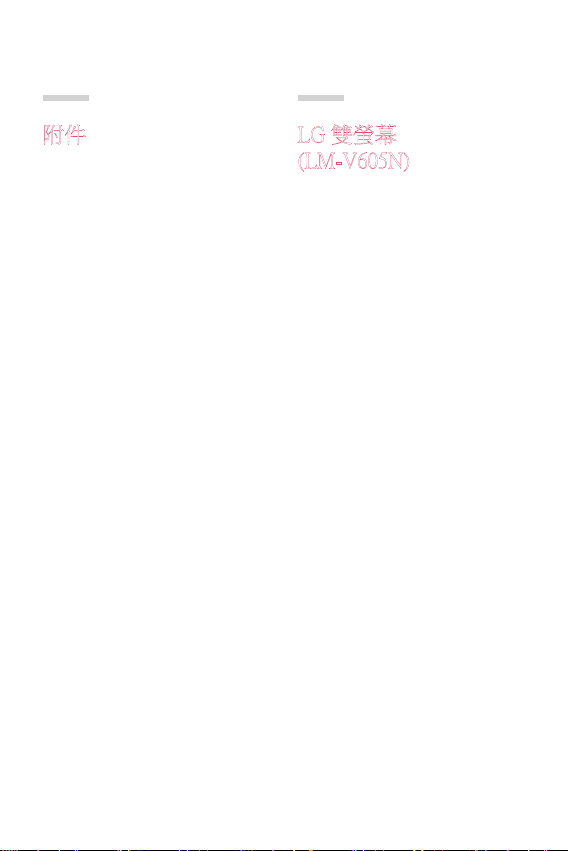
05
06
附件
168 LG 語言設定
168 LG Bridge
169 手機軟體更新
171 防盜指南
172 開放原始碼軟體注意事項
172 規章與安全
(規章 ID 號碼、電子標
籤等)
173 商標
174 雷射安全性聲明
174 符合性聲明
175 更多資訊
177 常見問題
LG 雙螢幕
(LM-V605N)
182 了解 LG 雙螢幕
182 安全高效的使用準則
186 產品元件和配件
187 裝置概覽
188 將手機連接至雙螢幕
190 將手機從雙螢幕取出
193 使用充電轉接器
195 使用雙螢幕
217 商標
217 符合性聲明
218 更多資訊
219 限用物質含有情況標示聲
明書
目錄
5
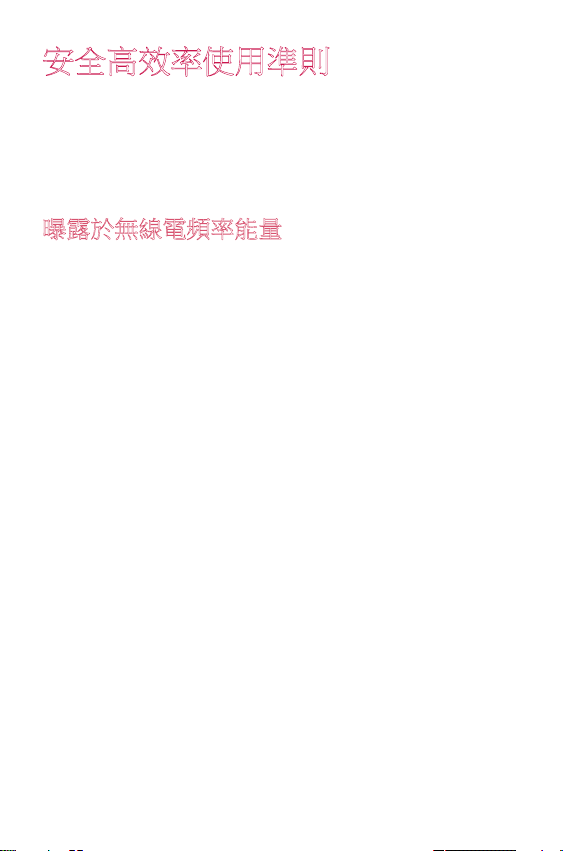
安全高效率使用準則
請閱讀下列簡要原則。 若未遵守這些原則可能會違反法令或造成危險。
如發生錯誤,裝置內建的軟體工具會收集錯誤記錄。 此工具只會收
集與該錯誤相關的數據, 例如訊號強度、通話突然中斷時的基地台
位置 (cell ID position) 及載入的應用程式。 記錄僅用於判斷錯誤的起
因。 這些記錄已加密,若您需要送回裝置以進行維修,只有獲得授
權的 LG 維修中心可以存取這些記錄。
曝露於無線電頻率能量
無線電波輻射和電磁波能量吸收比值 (SAR) 資訊。
本裝置的設計符合有關的無線電波輻射安全要求。此要求根據科學原
則而制定,並具有一定的安全範圍,可確保不同年齡和健康狀況之
人體安全。
• 無線電波輻射標準所採用的計算單位稱為「電磁波能量吸收比
值」(Specific Absorption Rate,SAR)。 測量 SAR 所採用的是標準
方式,即測量裝置在所有可用波段中以最高認可發射功率操作時
的 SAR。
• 也許不同型號 LG 裝置的 SAR 等級會有所差異,但所有裝置的設
計均符合無線電波輻射的相關標準。
• 根據國際非電離輻射防護委員會 (ICNIRP) 的建議,在 10 公克人體
組織上計算出的平均 SAR 限制為 2 瓦特/公斤。
• 經政府認可的實驗室測試後,SAR 標準值 2.0 W/Kg (10g),
送測產品實測值為 0.221 W/Kg (10g)。
• 減少電磁波影響,請妥適使用。
6
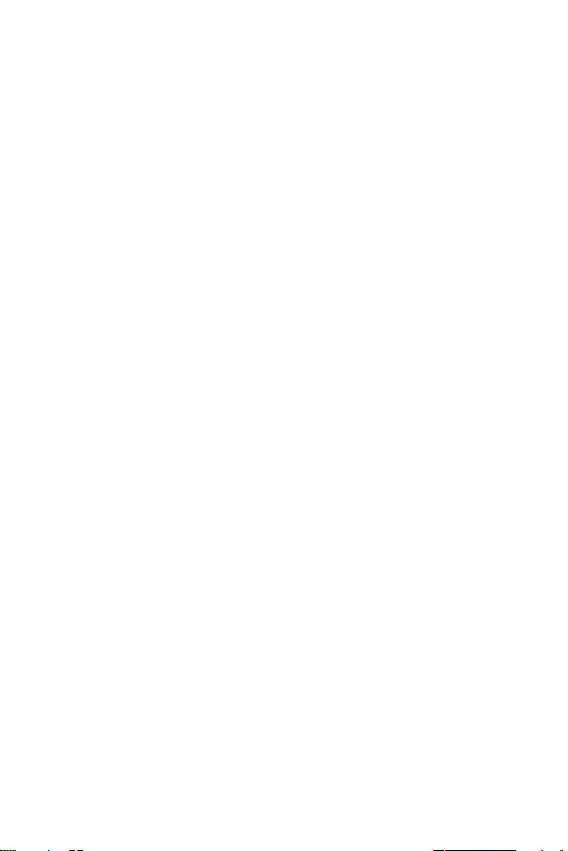
• 依據低功率電波輻射性電機管理辦法。
第十二條
經型式認證合格之低功率射頻電機,非經許可,公司、商號或使用
者均不得擅自變更頻率、加大功率或變更原設計之特性及功能。
第十四條
低功率射頻電機之使用不得影響飛航安全及干擾合法通信;經發
現有干擾現象時,應立即停用,並改善至無干擾時方得繼續使
用。 前項合法通信,指依電信法規定作業之無線電通信。低功率
射頻電機須忍受合法通信或工業、科學及醫療用電波輻射性電機
設備之干擾。
• 使用過度恐傷害視力。
• 使用 30 分鐘請休息 10 分鐘。
• 未滿 2 歲幼兒不看螢幕,2 歲以上每天看螢幕不要超過1小時。
• 應避免影響附近雷達系統之操作。
• 高增益指向性天線只得應用於固定式點對點系統。
• 本產品支援
900(B8)/1700(B4)/1800(B3)/1900(B2)/1900(B39)/2100(B1)/2300(B40)/
2600(B7)/2600(B38)/2600(B41)
範、頻段及開放時程等服務細則的不同,請依據當地主管機關與
電信業者實際公告資訊為準。 如服務細則有所變更,請自行洽詢
電信業者, 恕不另行通知。
• 本產品支援 5G NR 700(n28)/1800(n3)/2100(n1)/3500(n78)。5G通信
服務提供時間依各國政府核准行動通信業者開始營運時間而有所
不同。因應各地區/國家對所屬 5G NR 之規範、頻段及開放時程
等服務細則的不同,請依據當地主管機關與電信業者實際公告資
訊為準。如服務細則有所變更,請自行洽詢電信業者,恕不另行
通知。
• 本裝置無論用於耳朵一般接聽位置或離人體 0.5 公分操作皆符合
RF 曝露標準。 使用攜帶盒、皮帶扣或皮套隨身攜帶裝置時,該配
件不得含有金屬物品,而且必須距離人體至少 0.5 公分以上。
本裝置需要有良好的網路連接來傳輸數據檔案或訊息。 在某些情
況下,裝置可能會延遲數據檔案或訊息的傳輸,直到取得良好的
網路連接。 請務必遵守上述指示,直到傳輸完成。
• 本包裝盒內之器材及配件均以成套/成組檢驗,符合相關規定,不
可自行更換非指定充電器。
LTE 700(B28)/700(B12)/700(B17)/800(B20)/850(B5)/
。 因應各地區/國家對所屬 LTE 之規
安全高效率使用準則
7
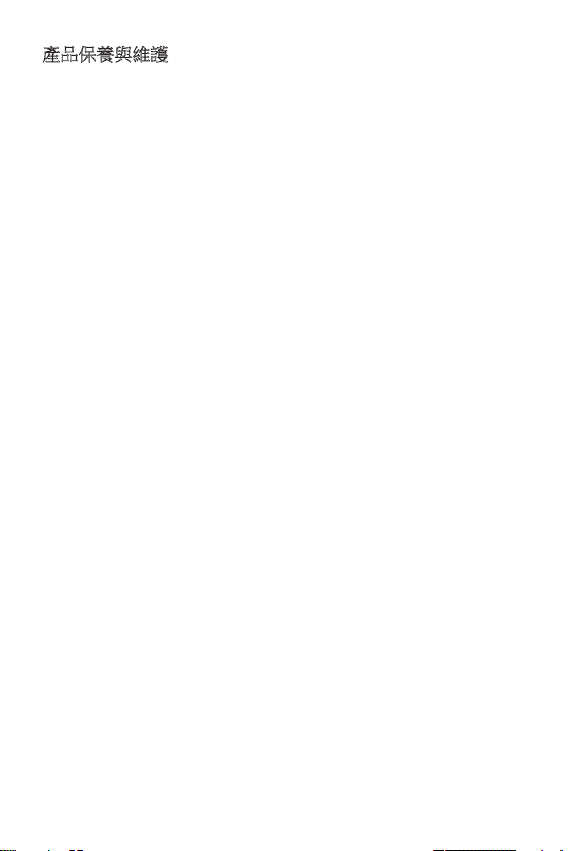
產品保養與維護
• 請僅使用經 LG 授權的隨附配件。 對於因使用第三方配件而導致
的任何產品損壞或故障,LG 不提供任何保證。
• 部份內容與圖例可能與您的裝置有所不同,恕不另行通知。
• 請勿自行拆卸本裝置。 在需要進行維修時,請由合格的維修技術
人員維修。
• 保固期內的維修服務是 LG 提供的選項之一,這項服務包括更換
全新或翻新的零件或機板,提供等同於所替代零件的功能性。
• 裝置應遠離電視、收音機或個人電腦等電子設備。
• 裝置應遠離熱源,如散熱器或電鍋附近。
• 切勿讓裝置掉落。
• 避免讓裝置承受機械震動或撞擊。
• 在特殊法規限制的所有區域中,請關閉裝置電源。例如,請勿在
醫院中使用本裝置,否則可能會影響敏感的醫療設備。
• 請勿以潮濕的雙手操作正在充電中的裝置。 這可能引起觸電並造
成裝置的嚴重損壞。
• 請勿在易燃物附近為裝置充電,因為裝置會變熱,從而釀成火災。
• 請使用乾布來清潔裝置外殼 (請勿使用如苯、稀釋劑或酒精等溶劑)。
• 請勿將裝置放在柔軟的家飾品上充電。
• 請在通風良好的地方為本裝置充電。
• 請勿將本裝置置於濃煙或塵埃中。
• 請勿將本裝置和信用卡或磁條車票放在一起,以免損壞磁條內的
資訊。
• 請勿用銳利物品觸碰螢幕,以免損壞裝置。
• 請勿將本裝置置於液體或潮濕環境中。
• 請小心使用如耳機等配備。 若非必要請勿碰觸天線。
安全高效率使用準則
8
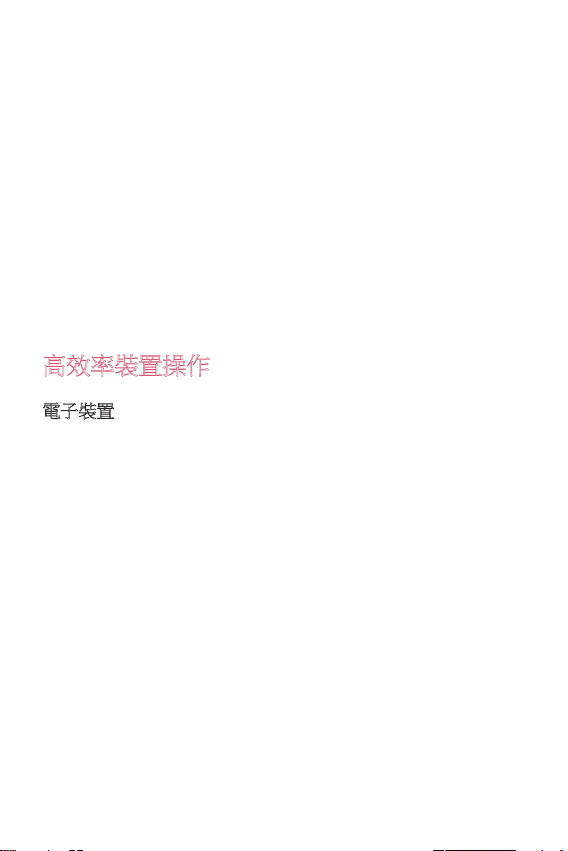
• 若玻璃破損、缺損或龜裂,請勿使用、觸摸或嘗試取下或修復。
因誤用或不當使用而造成玻璃顯示螢幕的損壞不受保固。
• 您的裝置是電子裝置,正常操作期間會發熱。若在缺乏適當通
風的情況下長時間直接接觸皮膚,可能導致不適或輕微燙傷。因
此,於裝置操作期間或之後立即觸摸產品時請特別小心。
• 如果您的裝置濕了,請立即拔除插頭,待其完全乾燥。請勿嘗試
使用烤箱、微波爐或吹風機等外部熱源加速乾燥過程。
• 潮濕裝置中的液體會改變裝置內液體損壞指示器的顏色。因接觸
到液體而造成裝置損壞不在保固範圍內。
• 行動裝置需要適當的空氣流通,才可進行散熱。裝置直接皮膚接
觸和空氣未適當流通可能導致裝置過熱。裝置必須至少與使用者
身體保持 1.0 公分距離。
• 避免任何其他外物等灰塵進入充電器/USB 連接埠。這可能導致過
熱或失火。
高效率裝置操作
電子裝置
所有裝置都可能受到干擾,進而影響其效能。
• 未經許可,請勿在醫療設備附近使用裝置。 請諮詢您的醫師以確
定裝置操作是否會干擾您的醫療裝置運作。
• 心律調節器製造商建議在心律調節器與其他裝置之間至少保持 15
公分的空間,以免對心律調節器造成干擾。
• 此裝置可能會產生強光或閃光。
• 裝置可能會干擾某些助聽器。
• 少量干擾也可能會對電視、收音機、電腦等造成影響。
• 盡可能在介於 0℃ 至 35℃ 的溫度間使用裝置。讓裝置曝露於極低
或極高的溫度下可能導致產品損壞、故障,甚至爆炸。
安全高效率使用準則
9
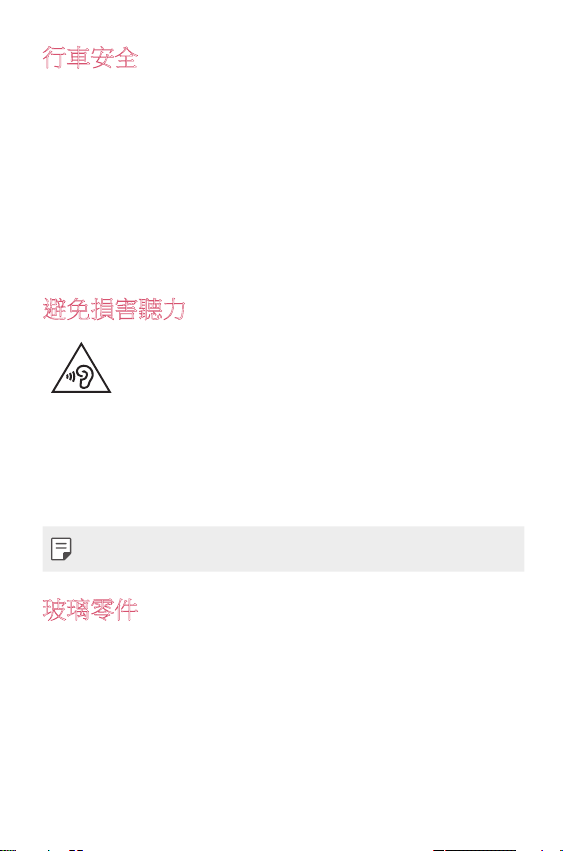
行車安全
請查閱您行車區域當地對於使用裝置的法令與規定。
• 開車時切勿使用手持裝置。
• 請務必專心開車。
• 如行車狀況允許,請在路邊停車,然後再撥打或接聽電話。
• 無線電波可能會影響車上的電子系統,如汽車音響、安全設備。
• 如果您的汽車配備安全氣囊,請勿在其附近安裝或放置手持無線
裝置。 不當操作會導致安全氣囊故障或造成嚴重傷害。
• 如果您在出門的時候聽音樂,請務必將音量調整到適當程度,這
使您得以注意周遭的環境。當您接近道路時,這更是特別重要。
避免損害聽力
若要預防可能造成聽力受損,請勿長時間以高音量聆
聽。
如您曝露在巨大聲響下或長時間曝露在聲響下,您的聽力可能會受
損。 因此,我們建議您不要在耳朵附近開啟或關閉裝置。 我們亦建
議您將音樂及電話音量設定為適當程度。
• 使用耳機時,若您無法聽見身邊的人說話,或坐您身旁的人可以
聽見您播放的內容時, 請將音量調低。
• 聽筒和耳機聲壓過大可能造成聽力受損。
玻璃零件
裝置的某些部份是由玻璃製成。若裝置掉落在堅硬表面上或受到較大
的撞擊,則此玻璃部份可能會破裂。如果玻璃破裂,請勿觸碰或試圖
移除。 在獲得授權的服務供應商更換玻璃之前,請停止使用裝置。
安全高效率使用準則
10
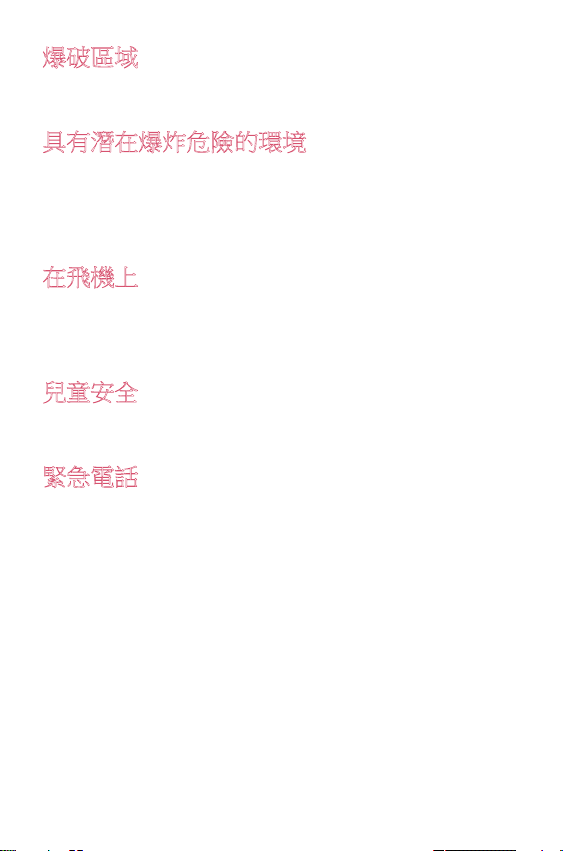
爆破區域
請勿於正在進行爆破作業的區域使用裝置。請參閱禁止告示,並遵守
所有規章條例。
具有潛在爆炸危險的環境
• 請勿在加油站使用裝置。
• 請勿在汽油或化學品附近使用裝置。
• 裝置與配件以及可燃性的氣體、液體或爆炸物請勿放置於同一汽
車內運送或存放。
在飛機上
無線裝置會對飛機造成干擾。
• 搭機前請務必關閉您的裝置。
• 未經空服人員許可,在地面停駐時也請勿使用。
兒童安全
請將裝置置於幼兒不易接觸的安全地方。 裝置有許多細小零件,若
經拆解誤食,可能會造成哽塞窒息意外。
緊急電話
緊急電話不一定適用於所有行動網路。 因此,請勿過於依賴裝置來
撥打緊急電話。 詳情請諮詢當地的服務供應商。
裝置直撥 112 為緊急救難專線。
安全高效率使用準則
11
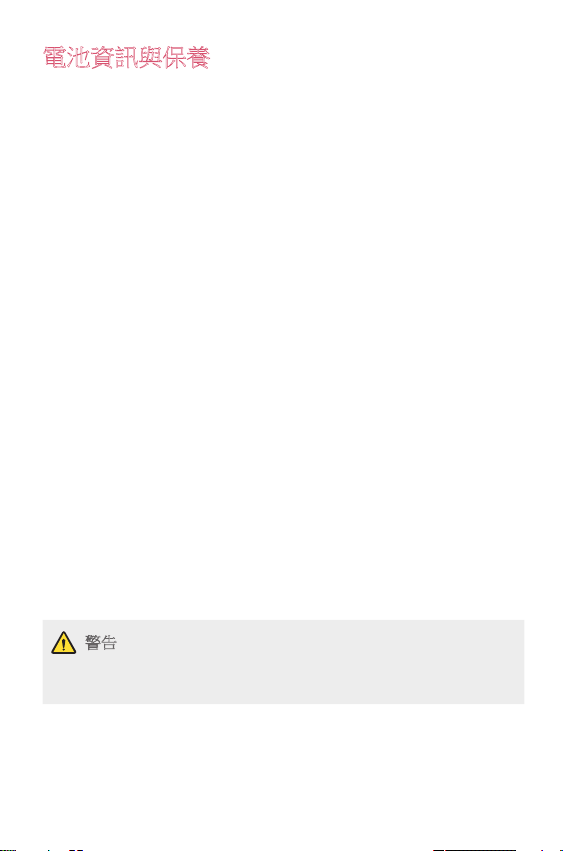
電池資訊與保養
• 電池充電前,無須完全放電。 與其他電池系統不同的是,本電池
的性能不會受到記憶效應的影響。
• 僅限使用 LG 電池和充電器。 LG 充電器能最大程度延長電池使
用時間。
• 請勿自行拆開電池或造成電池短路。
• 請保持電池金屬接觸點的清潔。
• 如果電池效能明顯降低,請更換電池。 此電池可重複充電數百
次,才需要更換電池。
• 如果長時間未使用電池,請重新充電以取得最大效能。
• 請勿將電池充電器置於日光下曝曬,也不要用於高濕度環境 (如
浴室)。
• 如果安裝的電池類型不正確,可能會有爆炸的風險。 請根據指示
丟棄使用過的電池。
• 如果您需要更換電池,將裝置帶到最接近的 LG Electronics 授權服
務中心或經銷商處以尋求協助。
• 裝置充完電後,請務必將充電器自插座移除,以節省充電器不必
要的電力損耗。
• 實際電池使用時間將依網路設定、產品設定、使用模式、電池及
環境狀況而不同。
• 請確定無動物牙齒或指甲等尖銳物接觸電池。 否則可能引起火災。
• 請勿將裝置置於過熱或過冷的地方,因為此種情況可能降低您的
裝置性能。
• 電池必須由經授權的服務供應商進行更換。電池應該與生活垃圾
分開進行回收或處理。
警告
• 本電池如果更換不正確會有爆炸的危險。 請依製造商說明
書處理用過之電池。
安全高效率使用準則
12
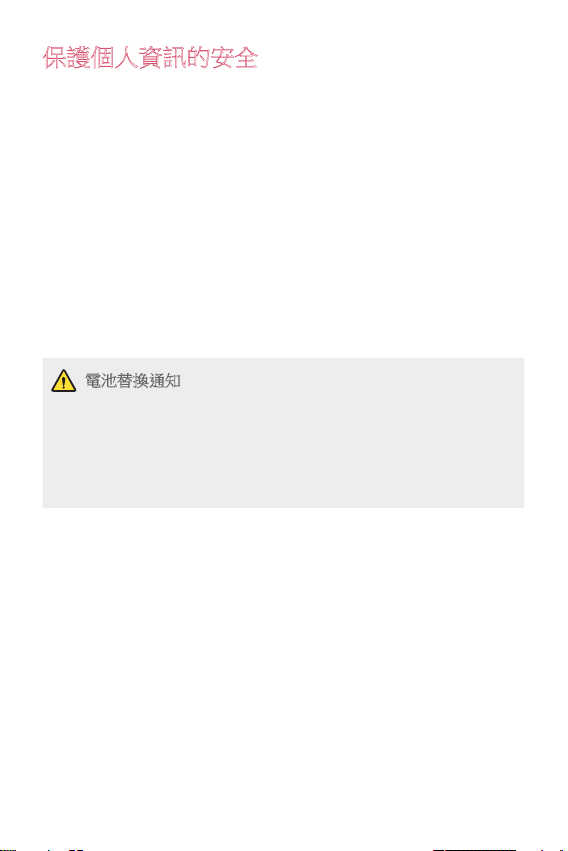
保護個人資訊的安全
• 請務必保護您的個人資訊,以防止數據洩漏或是對敏感資訊的濫用。
• 使用裝置時,一律備份重要的數據。LG 對於任何數據遺失,概
不負責。
• 要丟棄裝置時,請務必備份所有的數據並重設裝置,以避免敏感
資訊遭到濫用。
• 下載應用程式時,請謹慎閱讀權限畫面。
• 請小心使用會存取多個功能或是您個人資訊的應用程式。
• 請定期檢查您的個人帳戶。如果您發現有濫用您個人資訊的跡
象,請要求您的服務供應商刪除或是變更您的帳戶資訊。
• 如果您的裝置已遺失或被偷,請變更帳戶的密碼,以保護個人資
訊的安全。
• 請勿使用未知來源的應用程式。
電池替換通知
• 為了您的安全,請勿移除產品配備的電池。 如果您需要更
換電池,將裝置帶到最近的 LG Electronics 授權服務中心或
經銷商處以尋求協助。
• 鋰電池是具危險性的元件,可能會導致人身傷害。
• 由不符合專業資格的人員替換電池可能導致裝置損壞。
安全高效率使用準則
13
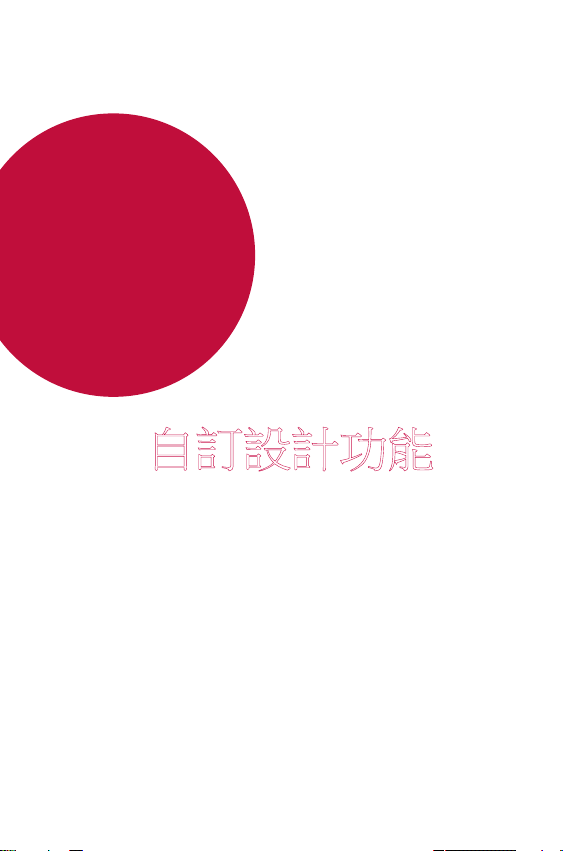
01
自訂設計功能
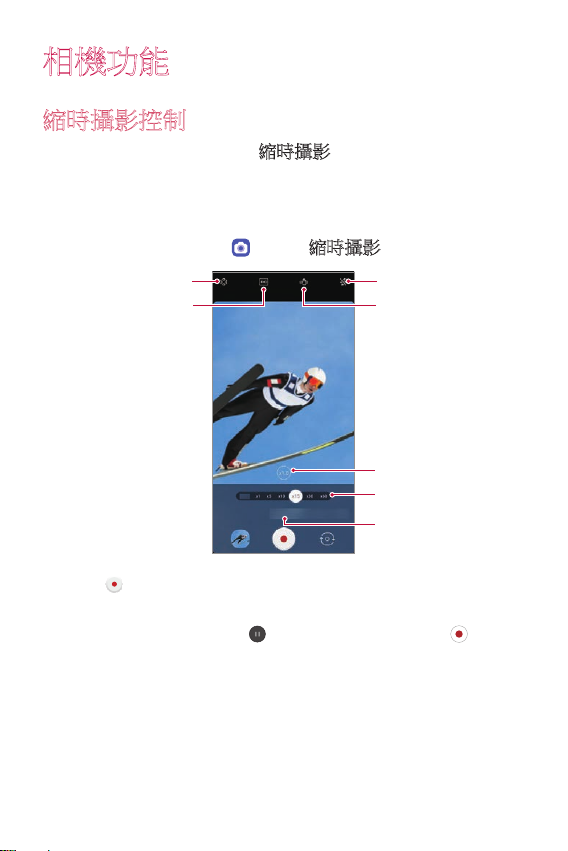
相機功能
選擇相機模式的縮時攝影
縮時攝影控制
您可記錄依據情境最佳化的縮時攝影影片。
可以最適當速度並以透過分析各種拍攝環境的穩定動作,記
錄影片。可依據拍攝主體和環境,自動調整縮時攝影速度。
同時也可手動選擇縮時攝影速度。
滑動拍攝模式,點選 和選擇縮時攝影。
1
設定相機
選擇螢幕比例
點選 以錄製影片。
2
• 您可在縮時錄影期間,變更縮放和縮時攝影速度。
• 要暫停錄製,請點選
。要繼續錄製,請點選 。
設定閃光燈
設定穩定相機
選擇縮放
選擇縮時速度
自訂設計功能
15
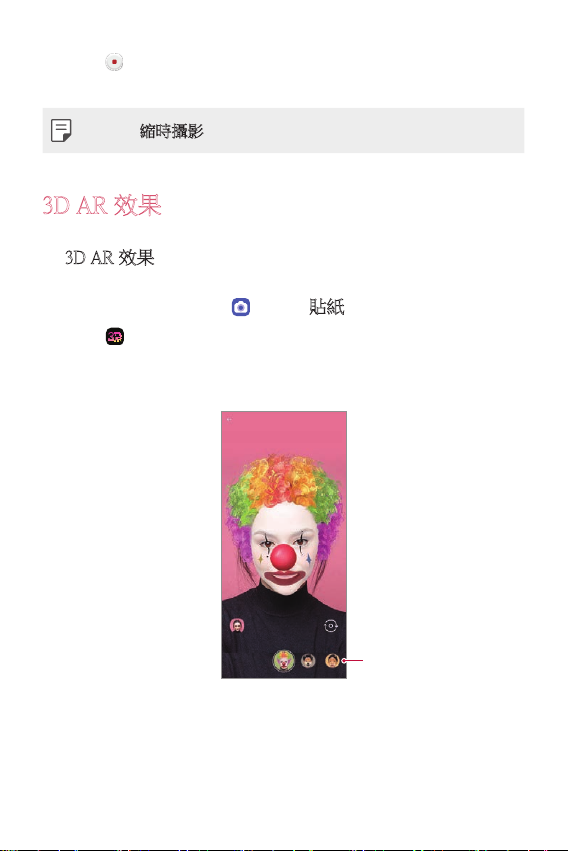
點選 以停止錄製。
3
• 將在媒體匣儲存影片。
• 進行縮時攝影錄影時,無法錄製音訊。
3D AR 效果
產品背面的 Z 鏡頭可讓您以更精密辨識臉部輪廓,拍攝逼真
3D AR 效果。因為正確辨識您的臉部,所以即使您的臉被
的
手部份遮蓋,也可以在此情況下拍攝貼紙。
滑動拍攝模式,點選 和選擇貼紙。
1
選擇 。
2
向左或向右滑動貼紙清單,選擇要使用的 AR 貼紙。
3
• 相機偵測的臉部會以 3D 方式掃描。
自訂設計功能
貼紙清單
16
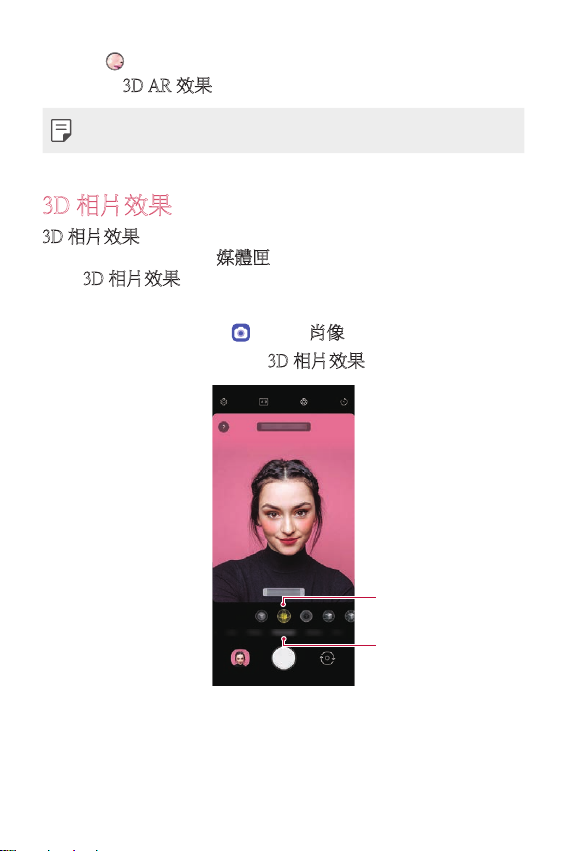
點選 拍照。
4
• 套用
3D AR 效果時拍攝相片。
• Z 鏡頭的 3D 掃描功能僅適用近距人像拍攝。
3D 相片效果
3D 相片效果讓您可使用產品背面的 Z 鏡頭,以更具景深的方
式拍攝 3D 相片。可在
3D 相片效果拍攝的相片。
視以
您可透過支援 Google Depth 標準的 Facebook,共享 3D 相片。
滑動拍攝模式,點選 和選擇肖像。
1
滑動肖像效果模式,選擇 3D 相片效果。
2
媒體匣應用程式,以動態相片方式,檢
選擇效果模式的 3D 相片
效果
自訂設計功能
選擇拍攝模式的肖像
17

點選 拍照。
x1.0
3
• 將在媒體匣儲存相片。
•
從媒體匣或預覽選擇 3D 相片並點選 以套用相片效果。
4
在以 3D 相片效果拍攝的影像上出現。
• 套用效果後,選擇儲存副本或確定。
• 此功能僅適用於使用後置相機拍攝相片。
• 您看到訊息「
片。否則,將無法套用
3D 相片效果可用。」時,按下 以拍攝相
3D 相片效果到儲存的相片。
夜景
您可拍攝生動且清晰的夜景相片。在低光源環境拍攝相片
時,將自動執行
您也可手動使用
滑動拍攝模式,點選 和選擇更多。
1
點選夜景。
2
• 從
夜景模式。
夜景功能,拍攝清晰的夜景。
/ / 選擇縮放。
自訂設計功能
18
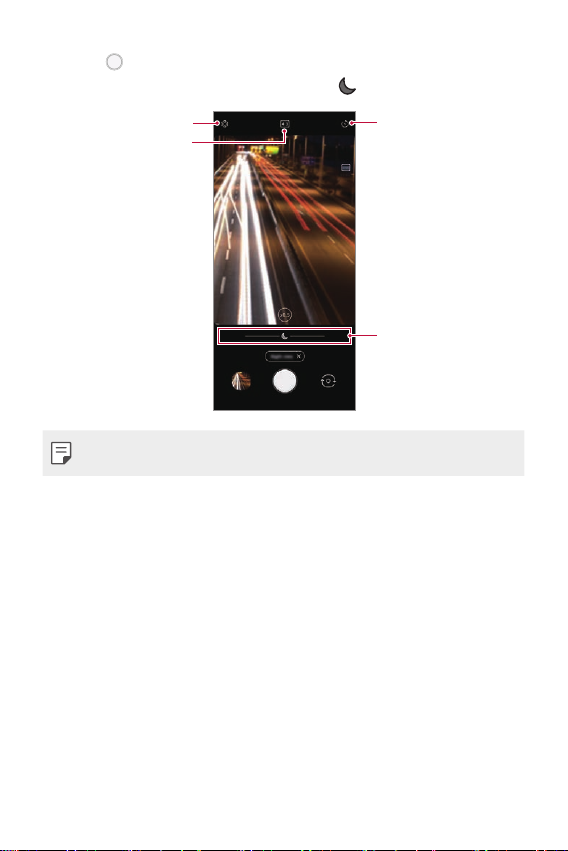
點選 拍照。
3
• 要調整相片亮度,向左或右滑動
。
選擇螢幕比例
• 拍攝相片時穩定握持並拍攝,避免相機晃動。
設定計時器設定設定相機
調整亮度
自訂設計功能
19
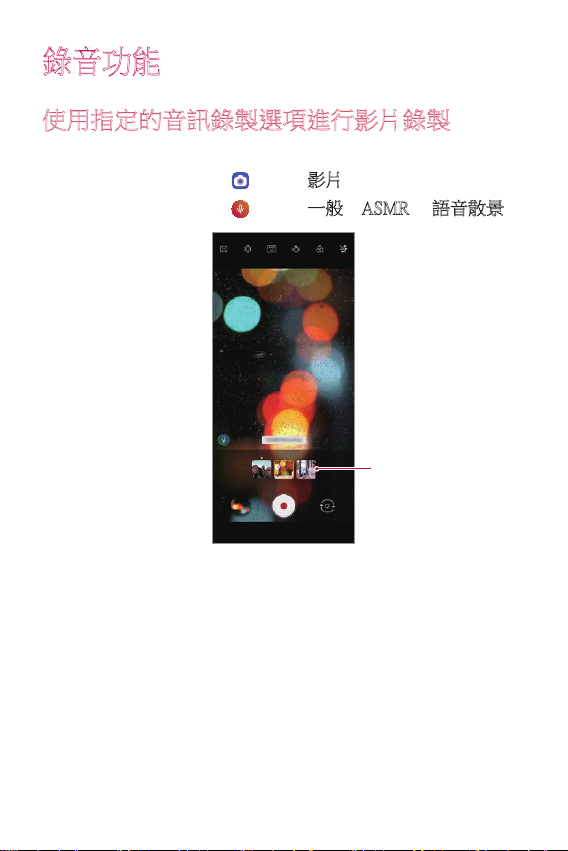
錄音功能
使用指定的音訊錄製選項進行影片錄製
您可使用適合自己目的的三種不同語音錄製選項,錄製影片。
滑動拍攝模式,點選 和選擇影片。
1
滑動音訊選項,點選 和選擇一般、ASMR 或語音散景。
2
音訊選項
自訂設計功能
20
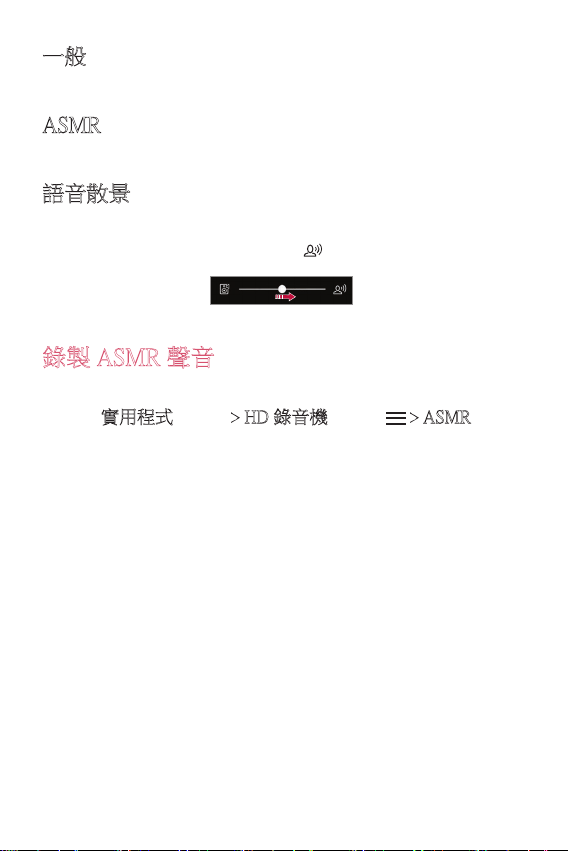
一般
您可使用穩定的立體聲錄製影片。
ASMR
使用裝置的四個感應麥克風,您可錄製 ASMR 影片。
語音散景
您可透過降低環境噪音,凸顯主體的聲音。
• 要降低環境噪音,拖曳滑桿至
。
錄製 ASMR 聲音
此功能讓您可強化麥克風聲音,清晰並精準錄製音訊。
點選實用程式資料夾 HD 錄音機並點選 ASMR。
1
自訂設計功能
21
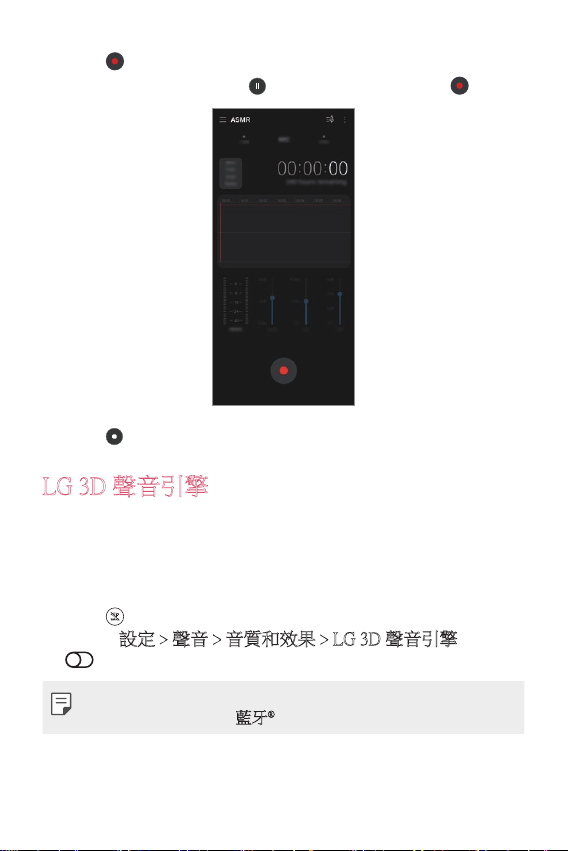
點選 以錄製音訊。
2
• 要暫停錄製,請點選
點選 以結束音訊錄製。
3
。要繼續錄製,請點選 。
LG 3D 聲音引擎
LG 3D 聲音引擎功能讓您可聽到立體和最佳化的聲音。在播
放音樂或影片時,您可以如同在戶外聆聽般,欣賞立體聲和
身臨其境的聲音。
向下拖曳通知面板。
1
點選 以開啟或關閉 LG 3D 聲音引擎功能。
2
或點選
設定 聲音 音質和效果 LG 3D 聲音引擎並點選
啟動。
• 您必須利用線路連接外接音訊裝置,以使用此功能,所以
不支援無線裝置或
自訂設計功能
藍牙® 裝置。
22
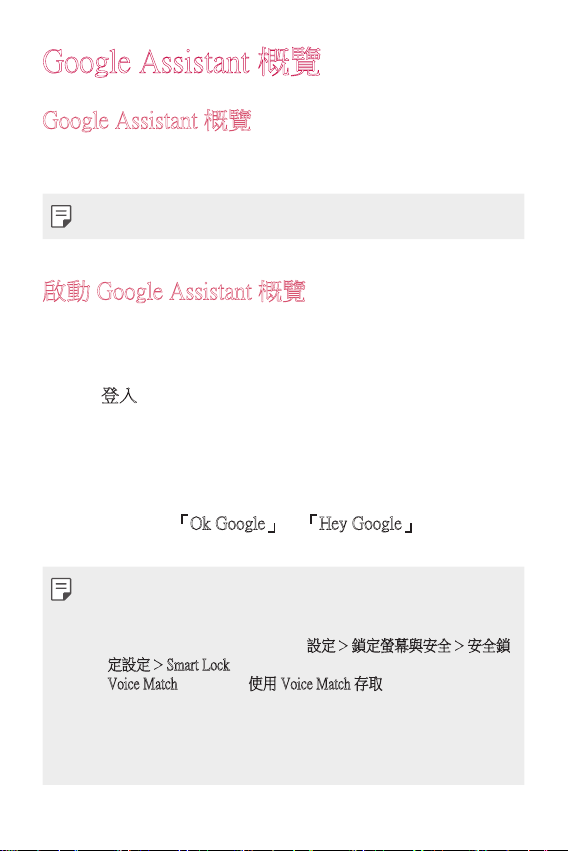
Google Assistant 概覽
Google Assistant 概覽
您的裝置已內建 Google Assistant 功能。外出時,可尋找答案
並完成代辦事情。
• 要使用此功能,先連接網路並登入您的 Google 帳戶。
啟動 Google Assistant 概覽
按下裝置左側的 Google Assistant 鍵
1
或
從螢幕的底部邊緣對角滑動。
點選登入。
2
遵照螢幕上的說明。
3
• 裝置會儲存您的音訊數據進行辨識。
設定是否使用聲音辨識解鎖功能。
4
• 如果您使用聲音辨識解鎖功能,裝置螢幕關閉或裝置充
電時,說出
裝置。
• 相較於其他螢幕鎖定方式,例如圖案、PIN 碼和密碼,此功能在
安全性上可能更容易有弱點。
若使用了相似的聲音或您的聲音錄音,就可以解鎖螢幕。
• 要使用此功能,在主頁螢幕點選
定設定
Voice Match,然後點選使用 Voice Match 存取,然後再次進入目前
使用的解鎖方式。請注意,滑動不適用。
• 該功能可能不受支援,或支援語言可能因服務地區而不同。
• 如果無法使用聲音辨識解鎖裝置,您需要使用特定方法解鎖裝
置。請參閱
「Ok Google」或「Hey Google」,就可解鎖
設定
Smart Lock,然後使用您解鎖裝置的螢幕鎖定方式。點選
設定螢幕鎖定
瞭解詳細資訊。
鎖定螢幕與安全
安全鎖
自訂設計功能
23
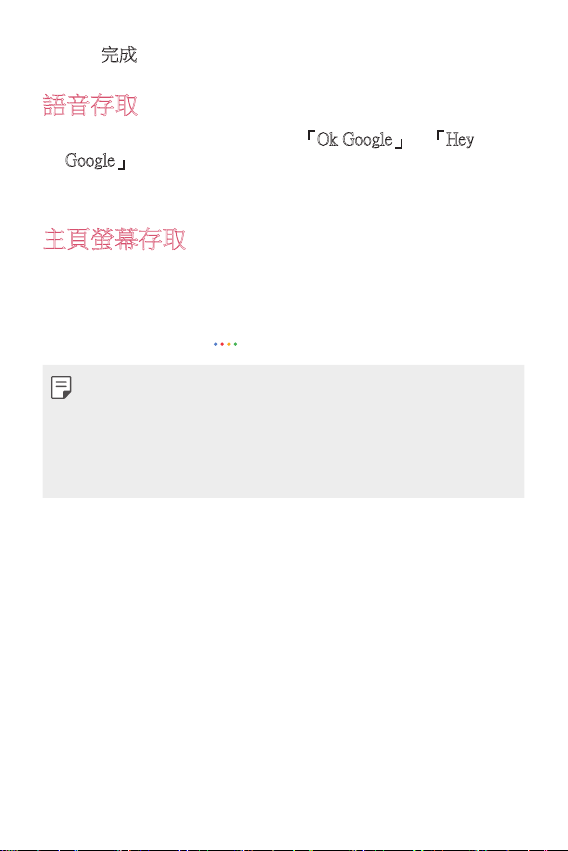
點選完成。
5
語音存取
主頁螢幕關閉或鎖定時,說出「Ok Google」或「Hey
1
Google」。
Google Assistant 螢幕出現時,說出指令或詢問問題。
2
主頁螢幕存取
按下裝置左側的 Google Assistant 鍵
1
或
從螢幕的底部邊緣對角滑動。
您在螢幕底部看見 時,說出指令或問題。
2
• 在 Wi-Fi 或行動數據連接不佳的環境下,Google Assistant 功
能可能受限且語音辨識準確率可能會降低。
• 如果聲音模糊,麥克風被蓋住、媒體播放器播放中或周遭
環境吵雜,語音辨識準確率可能降低。您透過語音指令使
用產品時,在安靜的環境,以正確發音說出指令,可達到
更佳的語音辨識準確度。
自訂設計功能
24
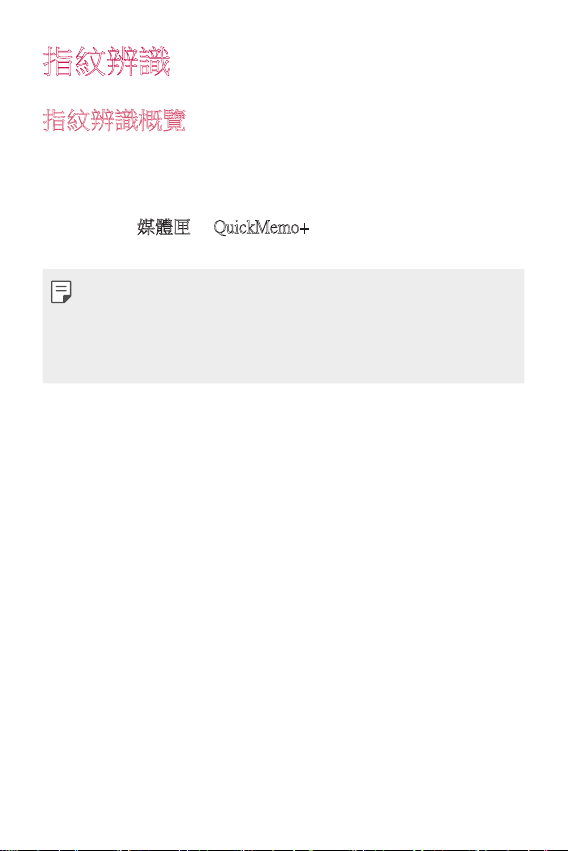
指紋辨識
指紋辨識概覽
使用指紋辨識功能前,請先在您的裝置上註冊指紋。
您可以在下列情況中使用指紋辨識功能:
• 解鎖螢幕。
• 若要檢視
• 透過登入應用程式或是以指紋識別自己的身分,以確認購買。
媒體匣或 QuickMemo+ 中的鎖定內容。
• 您可使用指紋數據,進行使用者驗證。指紋辨識感應器可
能將不同但非常類似的指紋辨識為相同的註冊指紋。若要
提升安全性,建議您使用圖案、PIN 或密碼解鎖螢幕。
• 若裝置無法偵測到您的指紋,或您忘記註冊時的特定數
值,請攜帶您的裝置和身分證前往最近的 LG 客服中心。
自訂設計功能
25
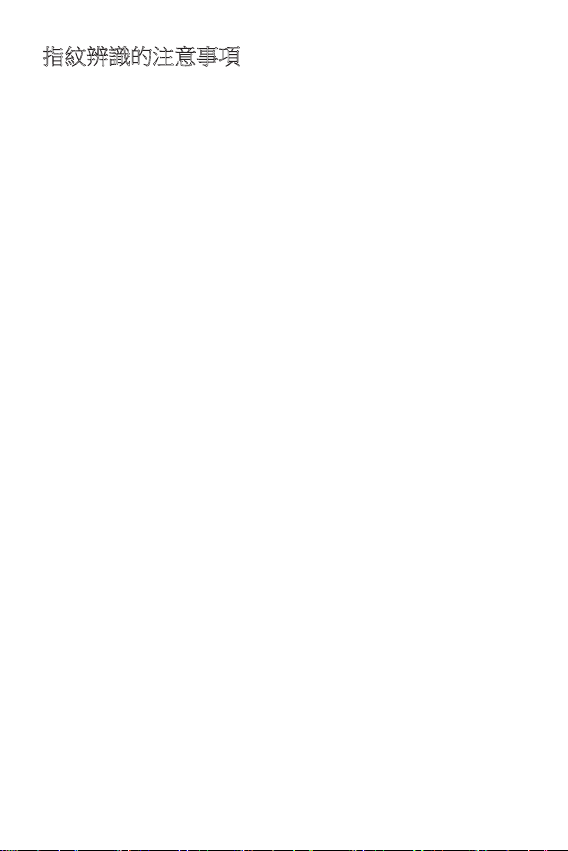
指紋辨識的注意事項
指紋辨識準確度可能會因為一些原因而降低。若要獲得最高
的辨識準確度,請在使用裝置前先確認下列事項。
• 產品螢幕底部中央有內建感應器,可辨識指紋。請小心不要
使用金屬物體,如銅板或鑰匙刮傷或損壞指紋辨識感應器。
• 如果指紋辨識感應器上或要按下感應器的手指上有異物
(汗水、乳液、水、灰塵、油脂等),指紋辨識感應器可
能無法正常運作。將手指放上感應器前,擦拭感應器和手
指並擦乾所有水分。
• 如果因疤痕或泡水而手指起皺導致手指表面不平滑,感應
器可能無法辨識指紋。在此情況下,註冊其他指紋。
• 如果您彎曲您的手指或僅使用指尖進行操作,則您的指紋
可能無法辨識。確保您的手指覆蓋指紋辨識感應器的整個
表面。
• 每次註冊時,只掃描一根手指。掃描超過一根手指可能會
影響指紋註冊和辨識。
• 若周圍空氣乾燥,裝置可能會產生靜電。如果周圍空氣乾
燥,則應避免掃描指紋,或在掃描指紋前觸碰金屬物體(
如硬幣或鑰匙)以移除靜電。
自訂設計功能
26

註冊指紋
您可以在裝置上註冊並儲存您的指紋,以使用指紋辨識功能。
在主頁螢幕上,點選設定 鎖定螢幕與安全 指紋。
1
• 必須設定鎖定螢幕,才能使用此功能。
• 如果螢幕鎖定尚未啟用,請依照螢幕上的指示來設定鎖定
螢幕。請參閱
找到位於螢幕底部中央的指紋辨識感應器位置並輕輕將手
2
指放在感應器上。
• 確認手指完全覆蓋指紋辨識感應器。
遵照螢幕上的說明。
3
• 完成指紋註冊前,小幅度在感應器上移動同一根手指。
• 將手指放在感應器上。感受到手機震動後,從感應器上
移開手指。
完成指紋註冊後,點選確定。
4
新增更多以註冊另一個指紋。因指紋辨識成功率將
• 點選
視註冊指紋的狀況而定,建議您註冊多個不同指紋。
設定螢幕鎖定
瞭解詳細資訊。
自訂設計功能
27
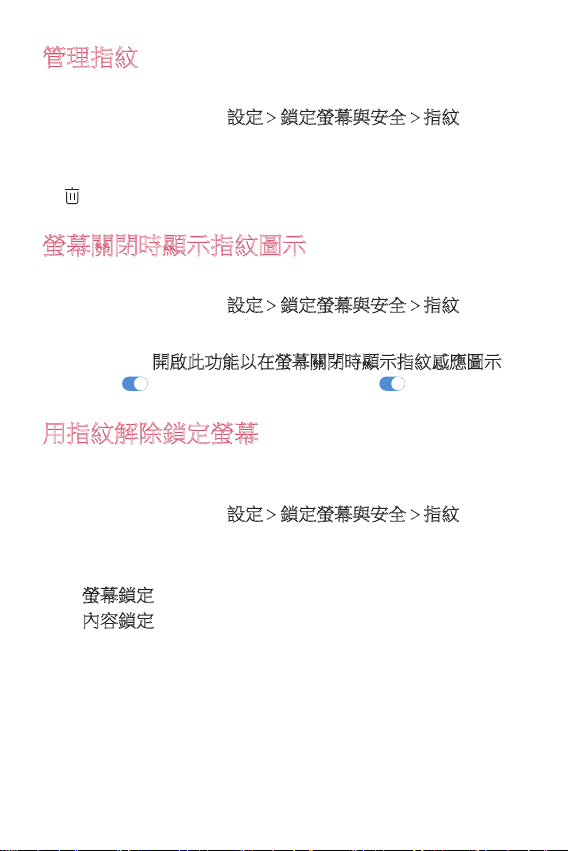
管理指紋
您可以編輯或刪除已註冊的指紋。
在主頁螢幕上,點選設定 鎖定螢幕與安全 指紋。
1
根據特定的鎖定方式解除鎖定。
2
從指紋清單中,點選指紋以重新命名。若要刪除,請點選
3
。
螢幕關閉時顯示指紋圖示
您可設定螢幕關閉時在螢幕上顯示指紋辨識感應器位置的方式。
在主頁螢幕上,點選設定 鎖定螢幕與安全 指紋。
1
透過設定方式解除鎖定螢幕。
2
確認是否為開啟此功能以在螢幕關閉時顯示指紋感應圖示選
3
項啟用
。如果您不使用該功能,拖曳 以停用功能。
用指紋解除鎖定螢幕
您可以透過指紋來解鎖螢幕或查看鎖定內容。啟動您想要的
功能:
在主頁螢幕上,點選設定 鎖定螢幕與安全 指紋。
1
根據特定的鎖定方式解除鎖定。
2
在指紋設定畫面上,啟動您想要的功能:
3
螢幕鎖定:用指紋解除鎖定螢幕。
•
內容鎖定:用指紋解除鎖定內容。若要進行這項動作,
•
請確認已設定內容鎖定。
自訂設計功能
28
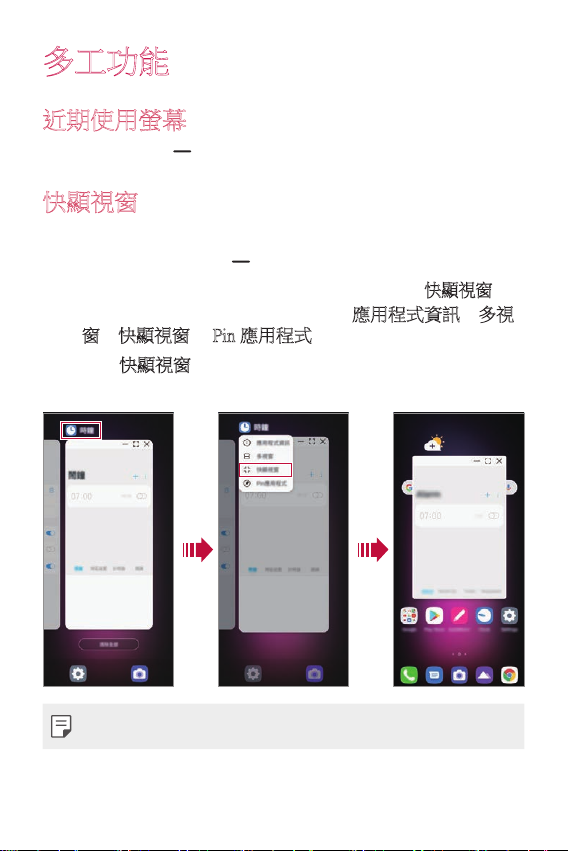
多工功能
近期使用螢幕
向上滑動導覽列 並按住,以檢視近期使用記錄。
快顯視窗
您可開啟螢幕上的多個應用程式並隨時在應用程式間切換。
從螢幕底部向上滑動 並按住。
1
點選應用程式螢幕左上端的應用程式圖示並選擇快顯視窗。
2
• 如果您點選應用程式圖示,將出現應用程式資訊、多視
窗、快顯視窗和 Pin 應用程式。
若選擇快顯視窗,則應用程式將以快顯視窗的方式出現在
3
螢幕上。
• 一些應用程式或螢幕可能不支援此功能。
自訂設計功能
29
